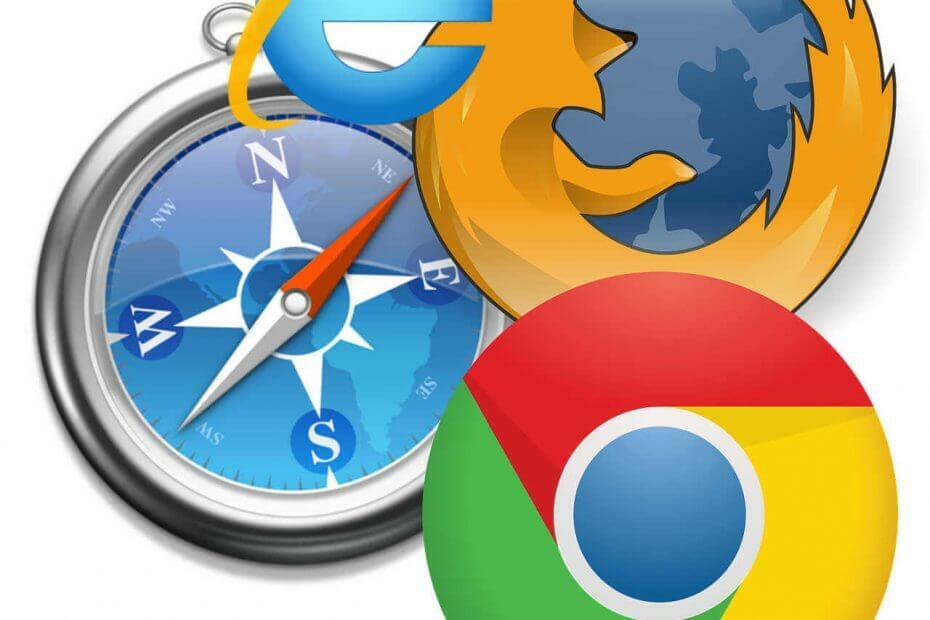- Microsoft Edge è un browser solido, ma di tanto in tanto possono comparire alcuni problemi.
- Per quanto riguarda i problemi, molti utenti hanno riferito di ricevere una schermata nera in Edge.
- Vuoi conoscere i browser Internet? Controlla il nostro pagina dedicata ai Browser!
- Abbiamo trattato ampiamente Microsoft Edge in passato sul nostro Mozzo Edge.

Ti meriti un browser migliore! 350 milioni di persone usano Opera ogni giorno, un'esperienza di navigazione completa che viene fornita con vari pacchetti integrati, un maggiore consumo di risorse e un design eccezionale.Ecco cosa può fare Opera:
- Migrazione facile: usa l'assistente di Opera per trasferire i dati in uscita, come segnalibri, password, ecc.
- Ottimizza l'utilizzo delle risorse: la tua memoria RAM viene utilizzata in modo più efficiente rispetto a Chrome
- Privacy migliorata: VPN gratuita e illimitata integrata
- Nessuna pubblicità: il blocco degli annunci integrato accelera il caricamento delle pagine e protegge dall'estrazione di dati
- Scarica Opera
Microsoft Edge è uno dei migliori browser Web sviluppati da Microsoft. Viene integrato con Windows 10, ed è impostato come browser Web predefinito.
Mentre alcune persone potrebbero scegliere di passare a un browser Web diverso, ad esempio Chrome o Firefox, con molto ciascuno, molti decideranno di rimanere con Edge. E anche per buoni motivi.
A differenza del suo predecessore, Internet Explorer di Microsoft, gli utenti scopriranno che Edge funziona in realtà in modo più fluido e veloce rispetto ad altri browser web contemporanei.
Inoltre, non è così pesante sul sistema e viene regolarmente aggiornato insieme agli aggiornamenti di Windows 10.
Detto questo, Microsoft Edge non è senza il suo giusta quota di bug e malfunzionamenti. Sebbene non sia comune, l'utente Edge può aspettarsi di imbattersi in problemi di tanto in tanto.
Uno di questi errori che viene segnalato molto di recente è il schermo nero. Molti utenti Edge si sono lamentati del fatto che le loro schede Edge si stanno trasformando in schermi neri.
Per quanto si è capito, ciò avviene in modo casuale senza troppe provocazioni e di solito avviene quando l'utente tenta di aprire una nuova scheda, o di accedere al pannello delle funzionalità sul lato destro.
Fino a quando Microsoft non rilascerà una correzione ufficiale, ci sono una serie di cose che l'utente può provare per risolvere il problema di Schede Edge che si trasformano in schermo nero.
Le soluzioni elencate di seguito possono anche essere d'aiuto se si verifica uno dei seguenti problemi:
- Schermata nera di Microsoft Edge
- Schermo nero ai bordi
- Schermo nero Edge Chromium
- Schermo nero del browser Edge
- Correzione dello schermo nero di Microsoft Edge
Come posso risolvere i problemi di schermata nera su Microsoft Edge?
1. Passa a un altro browser
Se hai bisogno che il tuo problema venga risolto il prima possibile e non puoi aspettare fino a quando non risolvi Edge, una soluzione sarebbe semplicemente usare qualcos'altro nel frattempo.
Un browser molto simile a Edge, ma con alcune funzionalità extra in musica lirica. Sono entrambi costruiti utilizzando il motore Chromium, ma Opera è molto più stabile e può essere arricchito molto di più grazie alle sue estensioni.
Inoltre, Opera ottiene un punteggio elevato nel reparto di sicurezza, grazie alla VPN integrata e ai blocchi di annunci di cui è dotato.
Tutto sommato, potresti finire per utilizzare Opera come browser predefinito invece di Edge, dopotutto.

musica lirica
Navigazione in Internet alla velocità della luce, un'interfaccia utente altamente personalizzabile e funzionalità di sicurezza avanzate sono solo alcune delle cose che otterrai se utilizzi Opera.1
Visita il sito web
2. Verifica la presenza di malware e disabilita i plug-in
Esegui una scansione del sistema per scoprire potenziali errori

Scarica Restoro
Strumento di riparazione del PC

Clic Inizia scansione per trovare problemi di Windows.

Clic Ripara tutto per risolvere i problemi con le tecnologie brevettate.
Esegui una scansione del PC con lo strumento di riparazione Restoro per trovare errori che causano problemi di sicurezza e rallentamenti. Al termine della scansione, il processo di riparazione sostituirà i file danneggiati con nuovi file e componenti di Windows.
Un'altra possibilità potrebbe essere la presenza di malware indesiderato o virus nel tuo sistema. Questo potrebbe essere responsabile dell'attivazione delle schermate nere e di altri problemi su Edge.
Per risolvere questo problema, dovresti eseguire una scansione completa del sistema nel software antivirus di tua scelta.
Sebbene tu possa utilizzare qualsiasi software antivirus che ti piace, assicurati che sia aggiornato, altrimenti potrebbe non essere in grado di rilevare alcuni dei malware più recenti. Se il tuo software antivirus rileva alcunis software dannoso, rimuoverli immediatamente.
Nel caso in cui il tuo software antivirus non sia stato in grado di rilevare alcun software dannoso, potresti voler controllare quali plug-in sono installati su Edge e disabilitarli. Segui questi passi:
- Su Edge, fai clic sui tre punti nell'angolo in alto a destra dello schermo (Di più),
- Scorri verso il basso e fai clic su Estensioni,
- Dall'elenco delle estensioni, rimuovi qualsiasi estensione che non ricordi di aver installato tu stesso,

- Inoltre, disabilita tutte le estensioni che non usi quotidianamente,
- Riavvia Edge.
Uno strumento antivirus che consigliamo vivamente per tali problemi è Malwarebytes. Si colloca molto in alto nel reparto affidabilità, ma è anche estremamente facile da usare, con un'interfaccia che praticamente chiunque troverà familiare.

Detto questo, se vuoi rimuovere tutto il malware e assicurarti che il tuo sistema funzioni in ottime condizioni, vai avanti e prova questo strumento.

Malwarebytes
Rimani protetto da fastidiosi malware che non ti consentono di eseguire correttamente il tuo sistema con l'aiuto di questo ottimo strumento antivirus.
Visita il sito web
3. Riavvia il sistema per eseguire un avvio pulito
- stampa Finestre + R per aprire la finestra di dialogo Esegui,
- genere msconfig e colpisci accedere,
- Vai a Servizi scheda e controlla Nascondi tutti i servizi Microsoft,

- Selezionare Disabilitare tutto,
- Vai a Avviare scheda e seleziona Task Manager,
- Fare clic con il pulsante destro del mouse su ciascun processo e selezionare Disattivare; disabilitare tutti i processi,
- stampa Applicare e ok,
- Riavvia il computer.
Se il problema della schermata nera è stato risolto, prova ad abilitare nuovamente ciascuna applicazione, una alla volta.
Nel momento in cui riappare la schermata nera, saprai che l'applicazione che hai riattivato più di recente è la fonte del tuo problema. Rimuovere il programma. Potresti provare a reinstallarlo.
4. Aggiorna i driver dello schermo
- stampa finestre, e nella casella di ricerca digita Gestore dispositivi,
- Aperto Gestore dispositivi e trova Adattatori per display,
- Espandere Adattatori per display; dovresti vedere i tuoi driver video elencati lì,

- Fare clic con il pulsante destro del mouse sui driver video e fare clic su Aggiorna il software del driver,
- Riceverai istruzioni sullo schermo su dove procedere da lì in poi,
- Una volta installato l'aggiornamento, riavviare il computer.
5. Ripristina le configurazioni di Edge tramite PowerShell
- stampa finestre, e nella casella di ricerca digita Ripristino del sistema,

- Dall'elenco dei risultati di ricerca selezionare Crea un punto di ripristino,
- Proprietà di sistema dovrebbe aprirsi a questo punto,
- Vai a Protezione del sistema scheda e fare clic su Configura,
- Clicca su Attiva la protezione del sistema, muovi il Utilizzo massimo cursore a circa il 10% e fare clic su ok,
- Verrai restituito a Proprietà di sistema,
- Clicca su Creare per creare un punto di ripristino del sistema.
Una volta impostato, segui questi passaggi per ripristinare Edge tramite PowerShell:

- Navigare verso C: UtentiIl tuo nome utenteAppDataLocalPackagesMicrosoft. MicrosoftEdge_8wekyb3d8bbw,
- Cancella il contenuto di questo file,
- stampa finestre, e nella casella di ricerca digita PowerShell,
- Fare clic con il tasto destro su PowerShell e seleziona Esegui come amministratore,
- Nell'interfaccia di PowerShell, copia e incolla il seguente comando e premi accedere:
Get-AppXPackage -AllUsers -Name Microsoft. MicrosoftEdge | Per ogni {Add-AppxPackage -DisableDevelopmentMode -Register "$($_.InstallLocation) AppXManifest.xml" -Verbose}
- Se il processo ha avuto successo, dovresti vedere un rapporto stampato in giallo, che termina con quanto segue:
C: Windows System32
- Se il processo non è riuscito, copia e incolla il seguente comando e premi Accedere, e ripeti il passaggio 5:
Get-Appxlog | Out-GridView
- Una volta terminato, Edge verrà ripristinato alle impostazioni iniziali e il problema non dovrebbe più apparire.
Ecco fatto, utilizzando queste soluzioni dovresti essere in grado di riparare lo schermo nero su Microsoft Edge. Se hai trovato utile questa guida, non esitare a lasciarci un commento qui sotto.
 Hai ancora problemi?Risolvili con questo strumento:
Hai ancora problemi?Risolvili con questo strumento:
- Scarica questo strumento di riparazione del PC valutato Ottimo su TrustPilot.com (il download inizia da questa pagina).
- Clic Inizia scansione per trovare problemi di Windows che potrebbero causare problemi al PC.
- Clic Ripara tutto per risolvere i problemi con le tecnologie brevettate (Sconto esclusivo per i nostri lettori).
Restoro è stato scaricato da 0 lettori questo mese.